
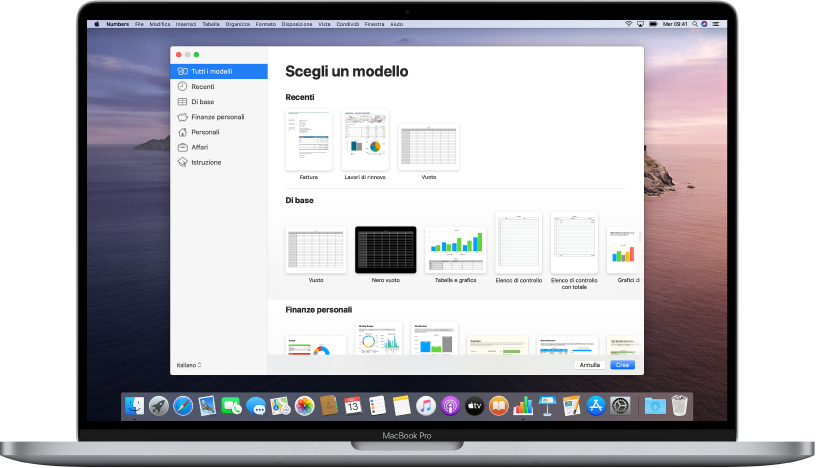
Inizia con un modello
Tutti i fogli di calcolo cominciano con un modello che puoi usare come punto di partenza. Sostituisci i grafici e i dati del modello con i tuoi contenuti e aggiungi nuove tabelle, formule e molto altro.
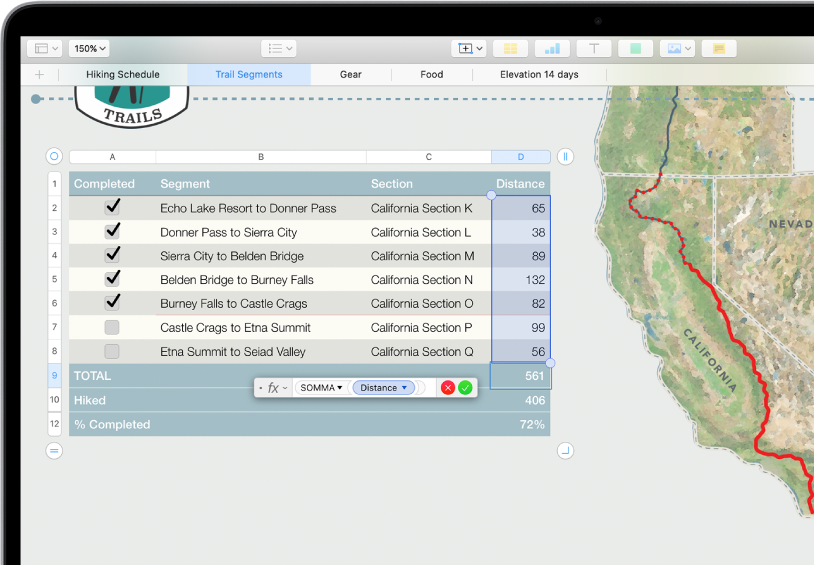
Aggiungi dati alla tabella
Inserisci i tuoi dati o importa i dati da un altro file. Puoi anche scegliere da una vasta gamma di formule predefinite, come la somma o la media, da aggiungere a qualsiasi cella. Per fare spazio a tutti i tuoi dati, aggiungi più righe e colonne.
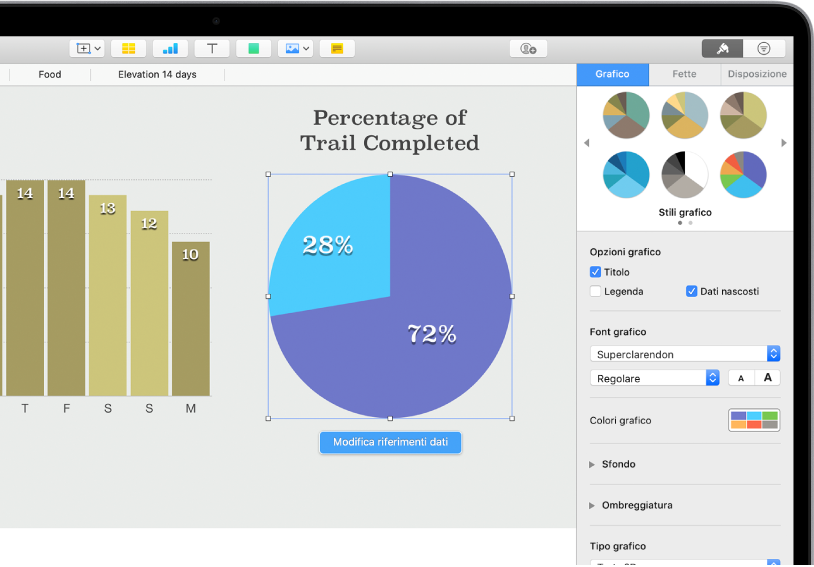
Crea un grafico
Illustra i tuoi dati con un grafico 2D o interattivo. Quando modifichi i dati nella tabella, il grafico si aggiorna automaticamente.
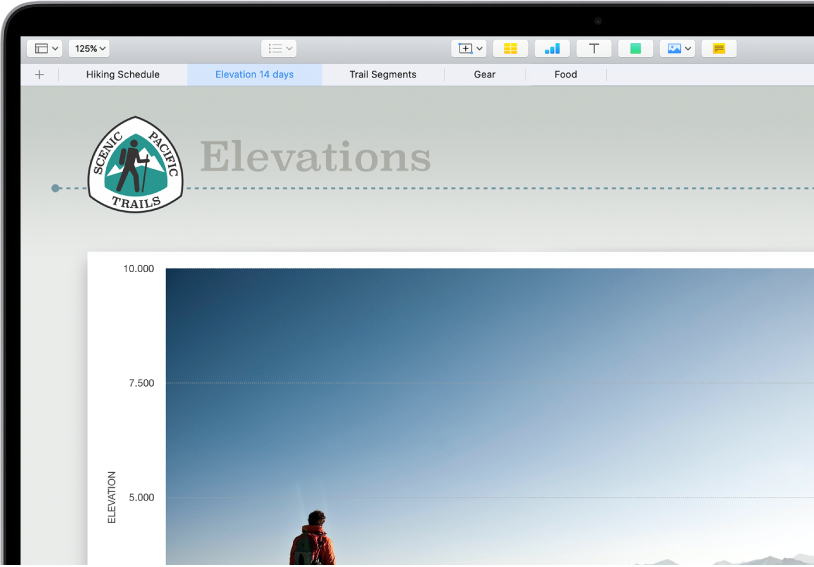
Organizza i tuoi fogli
Organizza i fogli di calcolo con fogli diversi per ciascun tipo di informazione che vuoi monitorare, come entrate, spese e così via. Dopodiché, basta fare clic sulla parte superiore del foglio di calcolo per passare al foglio che desideri visualizzare.
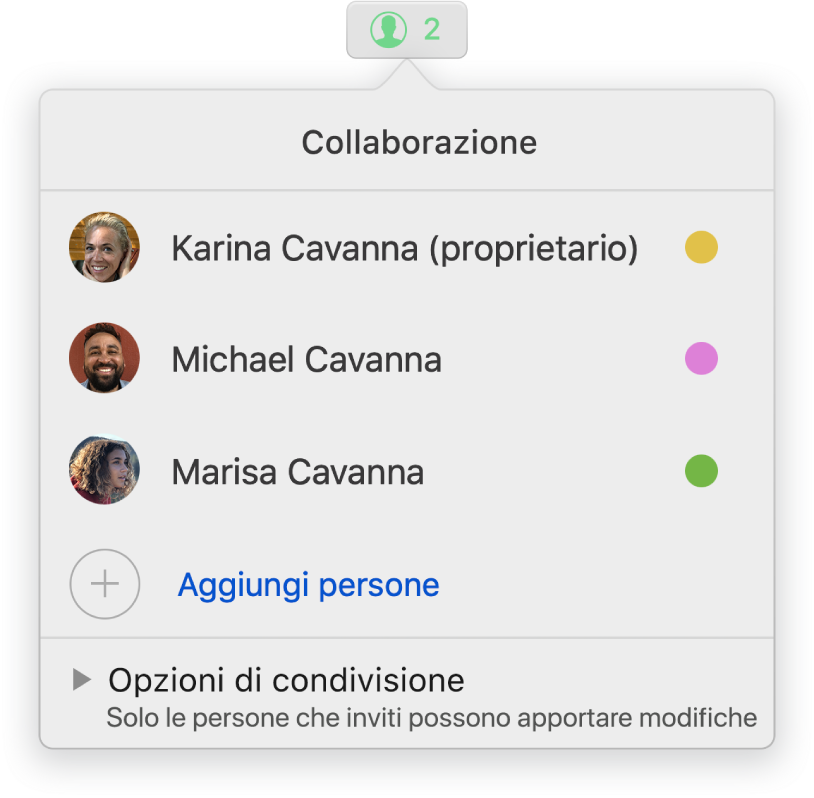
Collabora in tempo reale
Invita altri utenti a collaborare al foglio di calcolo. Tutti gli invitati potranno visualizzare le modifiche in tempo reale, ma sarai tu a decidere se potranno modificare o solo visualizzare il foglio di calcolo.
Questa guida ti aiuterà a iniziare a utilizzare Numbers 10.1 sul Mac. Per visualizzare la versione di Numbers sul Mac, scegli Numbers > Informazioni su Numbers (dal menu Numbers nella parte superiore dello schermo). Per sfogliare questa guida, fai clic su Indice nella parte superiore della pagina. Puoi anche scaricare il manuale da Apple Books (dove disponibile).
Se hai bisogno di ulteriore assistenza, visita il sito web del supporto di Numbers.
Manuale utente di Numbers per Mac
- Ciao
-
- Introduzione a Numbers
- Introduzione a immagini, grafici e altri oggetti
- Creare un foglio di calcolo
- Aprire o chiudere i fogli di calcolo
- Personalizzare i modelli
- Utilizzare i fogli
- Annullare o ripristinare le modifiche
- Salvare il foglio di calcolo
- Trovare un foglio di calcolo
- Eliminare un foglio di calcolo
- Stampare un foglio di calcolo
- Modificare lo sfondo del foglio
- Touch Bar per Numbers
- Utilizzare VoiceOver per creare un foglio di calcolo
-
- Selezionare il testo e posizionare il punto di inserimento
- Utilizzare un'abbreviazione da tastiera per applicare uno stile
- Formattare gli elenchi
- Aggiungere e modificare equazioni
- Aggiungere un effetto di evidenziazione al testo
- Link a pagine web, e-mail o fogli in Numbers sul Mac
- Aggiungere regole (linee) per separare testo
-
- Inviare un foglio di calcolo
- Introduzione alle funzionalità di collaborazione
- Invitare altri utenti a collaborare
- Collaborare a un foglio di calcolo condiviso
- Modificare le impostazioni di un foglio di calcolo condiviso
- Interrompere la condivisione di un foglio di calcolo
- Cartelle condivise e collaborazioni
- Usare Box per collaborare
-
- Utilizzare iCloud con Numbers
- Importare un file Excel o di testo
- Esportare in Excel o in un altro formato di file
- Ridurre le dimensioni del file di un foglio di calcolo
- Salvare un foglio di calcolo molto grande come pacchetto
- Ripristinare una versione precedente di un foglio di calcolo
- Spostare un foglio di calcolo
- Bloccare un foglio di calcolo
- Proteggere con password un foglio di calcolo
- Creare e gestire i modelli personalizzati
- Copyright